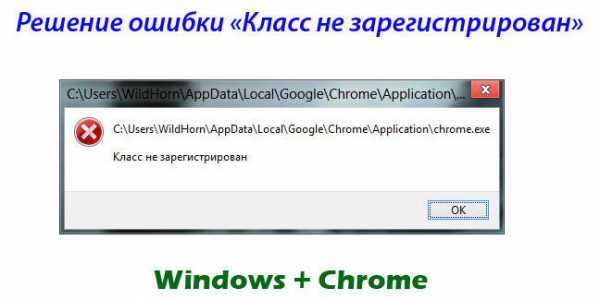Почему тормозит браузер и что делать? Глючит браузер
Что делать если браузер тормозит?
Довольно часто пользователи сталкиваются с такой ситуацией, что их браузер тормозит. Такая проблема актуальна как для пользователей персональных компьютеров, так и смартфонов, планшетов и других устройств, где только возможно установить браузер.
Содержание:
- Способ №1. Обновляем браузер
- Способ №2. Удаляем все ненужные данные
- Способ №3. Работаем с кэшем
- Способ №4. Убираем ненужные расширения
- Способ №5. Проверяем само устройство

Наиболее ярко это видно, когда пользователь пытается посмотреть какое-то видео. Что касается того, почему это происходит, ответ очень простой: что-то очень сильно замедляет его работу. Это могут быть какие-то старые и ненужные файлы, кэш или расширения.
Также причина может крыться в том, что само устройство не тянет такой тяжелый обозреватель. В любом случае, мы разберем 5 наиболее популярных способов, как исправить это положение.
Способ №1. Обновляем браузер
Наиболее простой способ решения проблемы заключается в обновлении браузера. Благодаря такому простому шагу все ненужные данные будут удалены автоматически. Кроме того, в некоторых случаях браузер может банально тормозить из-за слишком устаревшей версии.
В каждом браузере, будь то Яндекс.Браузер, Google Chrome, Opera или любой другой, есть свои уникальные средства обновления.
Но наиболее простым способом является использование сайта browser-update.org. Достаточно просто пройти по этой ссылке с того обозревателя, который тормозит. Если его версия актуальна, будет показано соответствующее сообщение – «У вас самая новая версия браузера». Но если браузер нужно обновить, пользователь увидит нужную ссылку.
Если воспользоваться этим сайтом не получится, нужно просто зайти на официальную страницу браузера и скачать там последнюю версию. К примеру, на странице Opera для этого есть кнопка «Скачать сейчас».
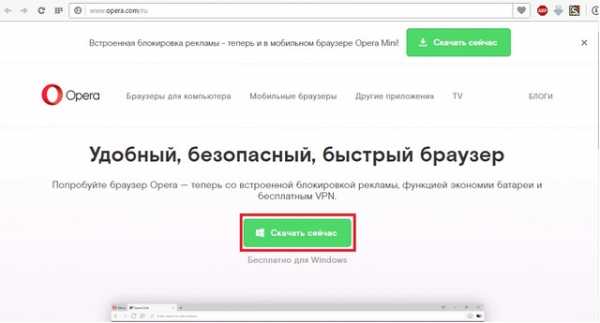
Рис. №1. Официальная страница Opera
Подсказка: Если речь идет о смартфоне или планшете, нужно зайти на AppStore или Google Play и сделать то же самое.
Способ №2. Удаляем все ненужные данные
Второй способ, что делать при медленном браузере, заключается в очищении его от ненужных данных.
К таковым относится история, куки, журналы, информация об активных сеансах и так далее. Кстати, сюда относится и кэш, но в отношении этой информации нужно выполнить другие операции, о которых речь пойдет дальше.
Чтобы убрать все эти данные, нужно сделать следующее:
- в Яндекс.Браузере – нажать на кнопку дополнительных функций (три горизонтальных линии), перейти в «Настройки», нажать на кнопку «Очистить историю загрузки», в открывшемся окне поставить везде галочки и нажать на кнопку «Очистить историю»;
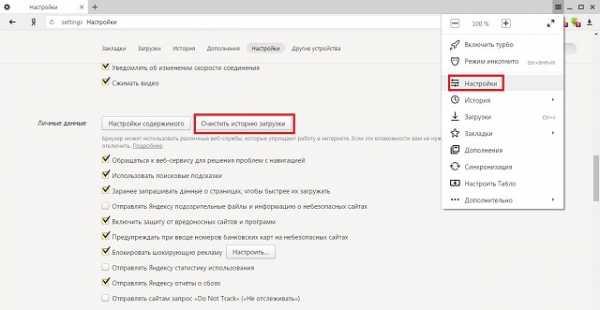
Рис. №2. Доступ к очистке ненужных данных
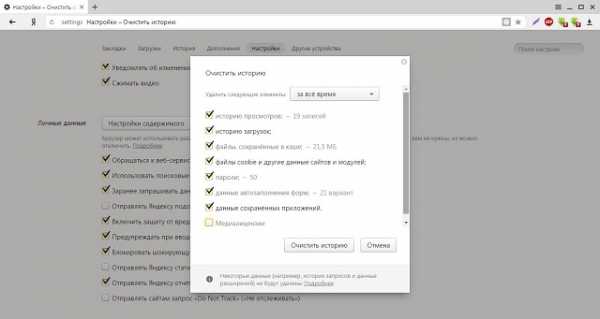
Рис. №3. Окно очистки ненужной информации
- в Google Chrome – нажимаем на кнопку дополнительных функций в виде вертикального троеточия, выбрать «История» и во всплывающем окне тоже выбрать пункт «История», нажать на кнопку «Очистить историю», а дальше все точно так же, как на рисунке №3;
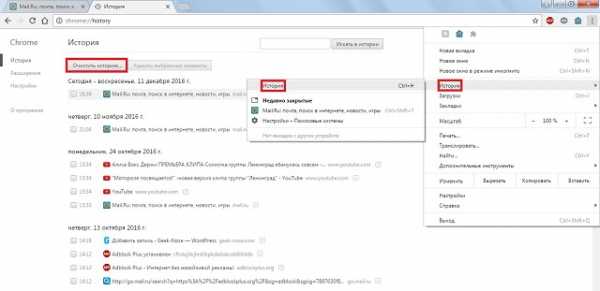
Рис. №4. Доступ к очистке истории в Google Chrome
- в Opera – кнопка «Меню», дальше «История» и кнопка «Очистить историю»;
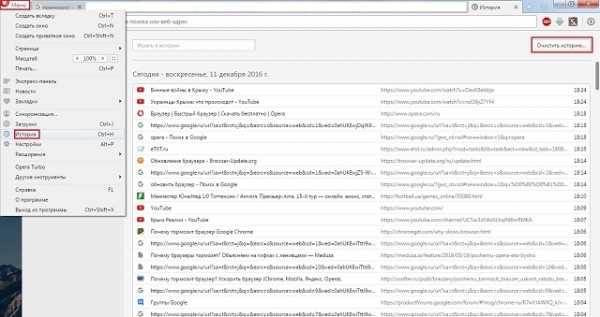
Рис. №5. Доступ к очистке истории в Opera
- в Mozilla Firefox – кнопка дополнительных настроек, пункт «Журнал», переход по ссылке «Удалить историю», в появившемся окне выбрать «Всё», поставить везде галочки и нажать «Удалить сейчас».
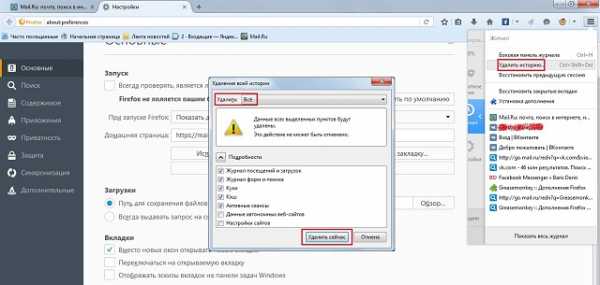
Рис. №6. Очистка ненужных данных в Mozilla Firefox
На смартфонах и планшетах действия те же самые, только внешний вид окон немного другой.
Способ №3. Работаем с кэшем
Есть один интересный способ, как исправить проблему с тормозящим браузером. Заключается он в том, чтобы заставить программу очищать свой кэш после каждого закрытия или даже чаще.
Для этого нужно принудительно выставить очень маленький размер кэша. Правда, этот способ подходит только для тех браузеров, которые основаны на движке Chromium, а это Google Chrome, Яндекс.Браузер и другие. У остальных, данный способ, что делать при зависающем браузере, к сожалению, не сработает.
Итак, чтобы уменьшить размер кэша и заставить его очищаться после каждого закрытия, нужно сделать следующее:
- На ярлыке нажать правой кнопкой мыши. В выпадающем списке нажать на пункт «Свойства».
- Перейти на вкладку «Свойства» в открывшемся окне.
- Возле полного названия ярлыка в поле «Объект» необходимо дописать следующее «--disk-cache-size=[новый размер кэша]». К примеру, если мы хотим сделать размер кэша 1 байт, нужно написать «--disk-cache-size=1».
Важно: Параметр с новым размером кэша нужно вводить после кавычек (в поле «Объект») через пробел.
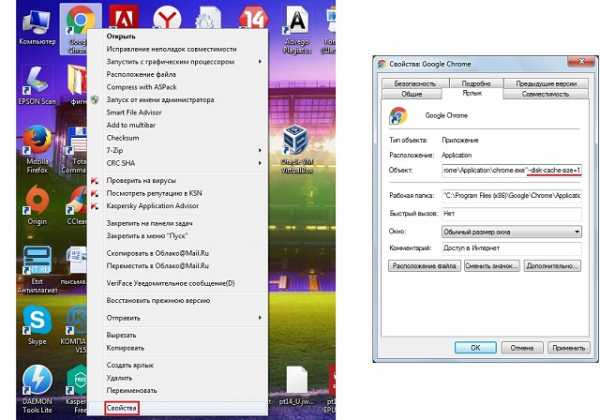
Рис. №7. Изменение размера кэша браузера в свойствах ярлыка
Что касается смартфонов и планшетов, то лучше воспользоваться приложениями вроде CCleaner или Clean Master.
Способ №4. Убираем ненужные расширения
Также важной причиной, почему браузер может тормозить, является нагромождение расширений. Слишком большое их количество просто не дает браузеру работать быстро.
Поэтому в браузере необходимо зайти в меню расширений и удалить там те, которыми Вы не пользуетесь. К примеру, во всех программах с движком Chromium нужно просто зайти в пункт «Расширения» в меню дополнительных функций. А там возле каждого есть кнопка в виде мусорного ведра. На нее и нужно нажать.
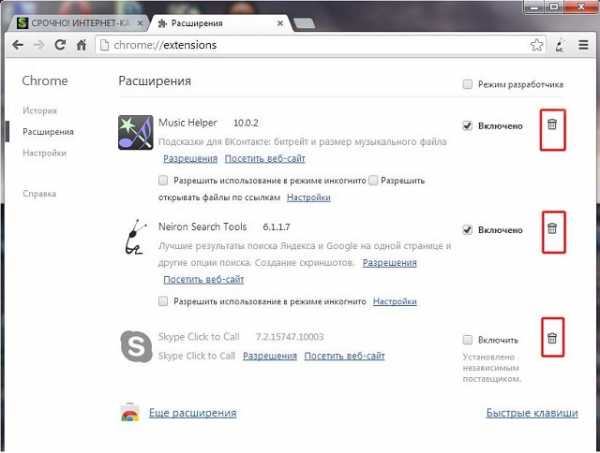
Рис. №8. Окно расширений в браузерах на основе Chromium
В Mozilla Firefox доступ к списку расширений происходит точно так же. Отличие самого окна лишь в том, что вместо кнопки в виде мусорного ведра есть кнопка «Удалить».
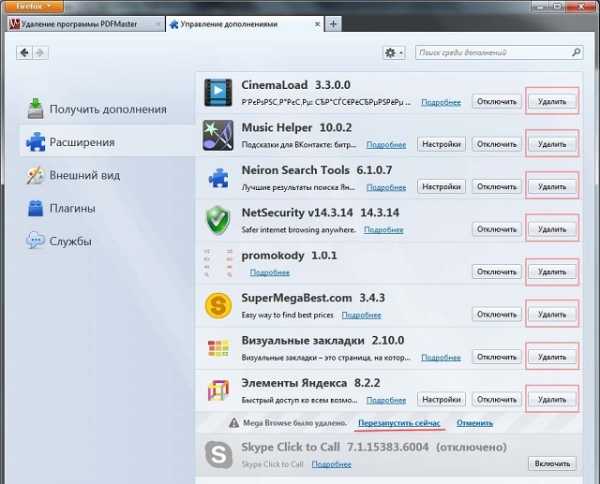
Рис. №9. Окно расширений в браузере Mozilla Firefox
Способ №5. Проверяем само устройство
В рамках данного способа необходимо сделать следующее:
- проверить устройство на вирусы и удалить их;
- выполнить дефрагментацию;
- обновить систему.
Довольно часто проблемы на устройстве сильно влияют на работу браузера. При этом все остальное может работать очень хорошо. В любом случае, три вышеперечисленных указания выполнить нужно обязательно.
Совет, продиктованный опытом: Если на компьютере тормозят все браузеры и никакие очистки и ускорения не работают, установите одну из старых версий Opera.
В видео ниже можно наглядно видеть описанные выше способы.
best-mobile.com.ua
Что делать, если тормозит браузер
Chrome
1. Запустите браузер и откройте меню, нажав на три точки в верхнем правом углу экрана.
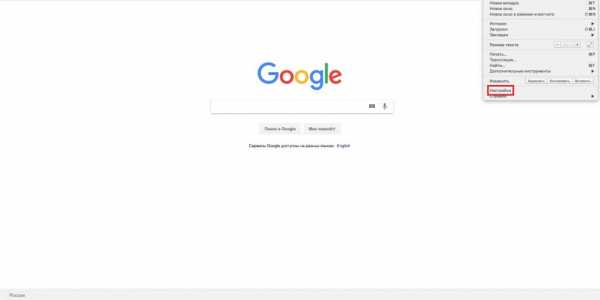
2. Перейдите во вкладку «Настройки» → «Дополнительные».
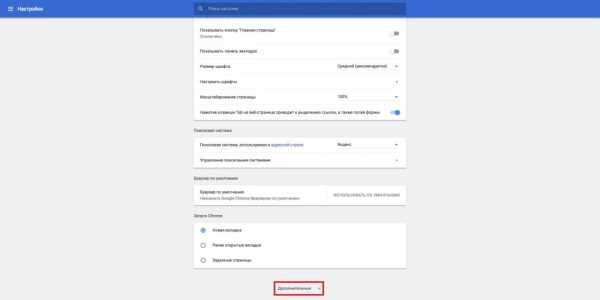
3. Опуститесь вниз и нажмите «Сбросить».
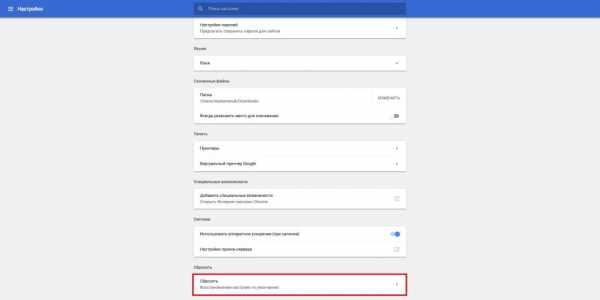
4. Система удалит настройки главной страницы и файлы cookie, а также отключит все расширения. Закладки и пароли останутся.
Firefox
1. Запустите браузер и перейдите по адресу about:support. Откроется страница с технической информацией.
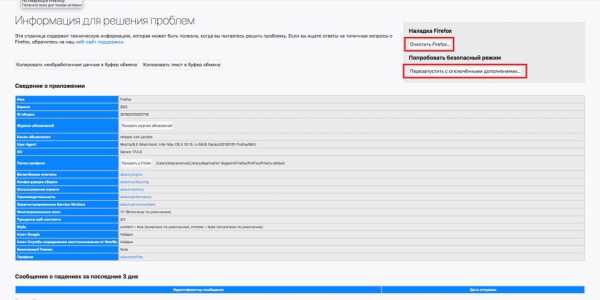
2. Нажмите на кнопку «Очистить Firefox» в правой верхней части экрана.
3. Система удалит все дополнения и сбросит пользовательские установки. Ваши пароли и закладки останутся.
Перед тем как делать полный сброс настроек браузера, вы можете проверить его работу в безопасном режиме. Возможно, дело в расширениях. На странице about:support в правом верхнем углу экрана нажмите на «Перезапустить с отключёнными дополнениями».
Яндекс.Браузер
1. Запустите браузер и нажмите на три полоски в верхней правой части экрана.
2. Перейдите во вкладку «Настройки», опуститесь вниз страницы и нажмите «Открыть продвинутые настройки».
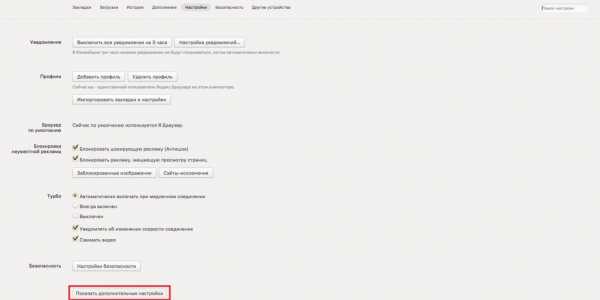
3. Найдите пункт «Сбросить настройки».
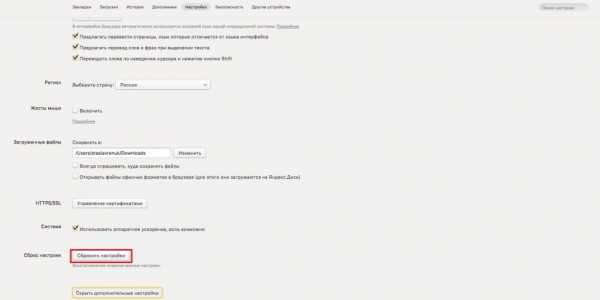
4. Браузер вернётся в исходное состояние без дополнений, закреплённых вкладок и временных файлов.
Opera
1. Запустите браузер и нажмите на значок Opera в верхнем левом углу экрана.
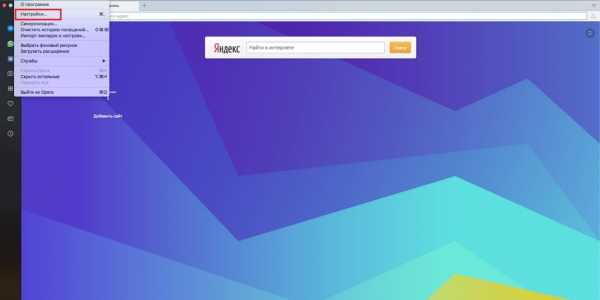
2. Перейдите во вкладку «Браузер». Затем нажмите на «Сбросить настройки браузера».
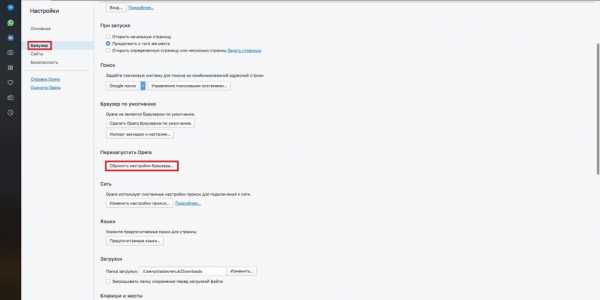
3. Система удалит файлы cookie, расширения, закреплённые вкладки и пользовательские установки.
Safari
В этом браузере нельзя сбросить настройки, поэтому придётся вручную чистить историю, кеш и расширения.
История
1. Зайдите в браузер и нажмите на иконку Safari в левом верхнем углу.
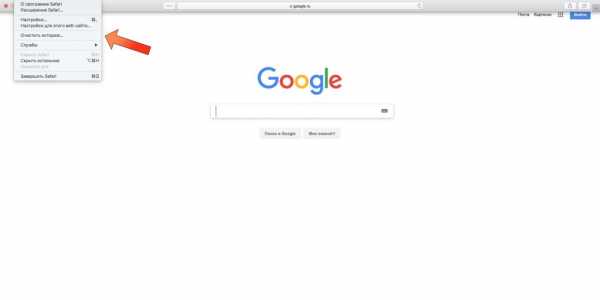
2. Выберите пункт «Очистить историю» → «Всю историю».
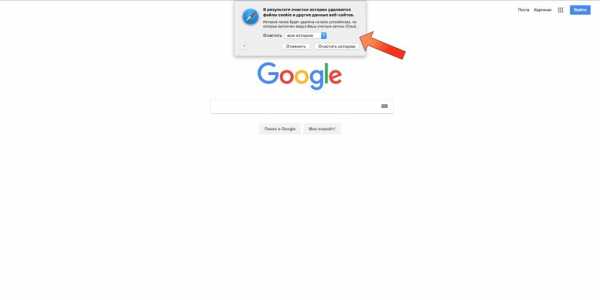
Кеш
1. Зайдите в браузер, нажмите на иконку Safari в левом верхнем углу и выберите пункт «Настройки» → «Дополнения».
2. Поставьте галочку напротив «Показывать меню „Разработка“ в строке меню».
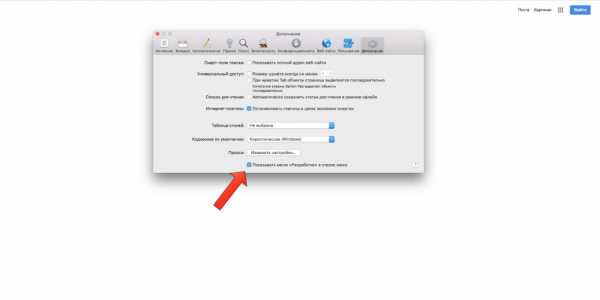
3. Нажмите на меню «Разработка» → «Очистить кеши».
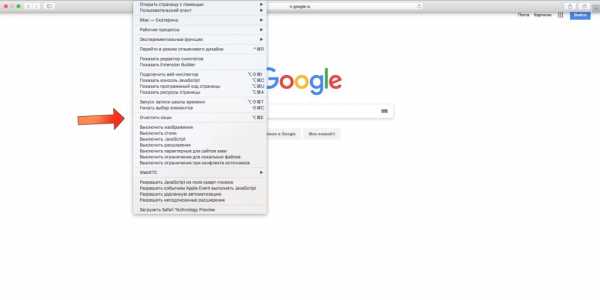
Расширения
1. Зайдите в браузер, нажмите на иконку Safari в левом верхнем углу и выберите пункт «Настройки» → «Расширения».
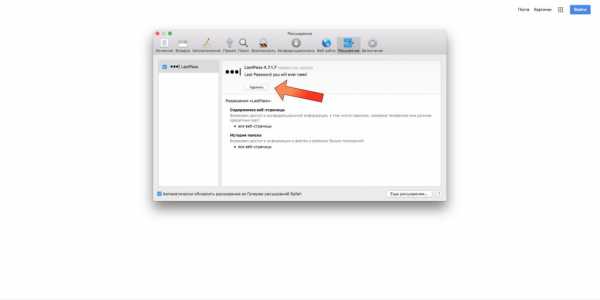
2. Отметьте нужные и удалите.
lifehacker.ru
Ответы@Mail.Ru: Почему браузер тормозит
1. Старый компьютер. В первую очередь ваш браузер может тормозить просто потому что у вас старый компьютер. Решение в данном случае - это купить новый =), а если серьёзно то можно просто проделать действия описанные в следующих шагах возможно вам это поможет.
2. Забиты история, файлы-cookie и кеш браузера. Решение - удалить эти файлы и почистить историю. В большинстве браузеров это всё можно сделать нажав комбинацию Ctrl+Shift+Delete, но в некоторых браузерах такая комбинация не работает, но там ничего сложного нет нужно просто зайти в настройки браузера и поискать все там. Чтобы перейти в раздел с историей нажмите Ctrl+H (history — история) , ну а кеш и куки должны быть где-то рядом с историей.
3. Лишние компоненты в браузере. Лишние компоненты - это всякие там тулбары (которые появляются после установки некоторых программ) , расширения и плагины. Решение - удалить не нужные тулбары, расширения и плагины. Тулбары можно удалить через панель управления компьютера в Windows XP в Панель управления — Установка и удаление программ, а в Windows Vista/7/8 — эта директория в Панель управления — Программы и компоненты. Там удалите программы в названии которых встречается toolbar (тулбар) или bar (бар) . Возможные названия тулбаров: Яндекс. Бар, Google toolbar, Ask toolbar, Bing bar, Спутник@mail, guard@mail и д. р. Больше я не знаю, если после удаления этих программ у вас ещё останутся какие-то тулбары, то поищите их названия в интернете.
А вот про удаление расширений и плагинов почитайте в статье про ускорение браузера, после прочтения данной статьи я узнал ответы на вопросы: почему тормозит браузер? и как ускорить браузер? Для каждого браузера своя инструкция удаления расширений и плагинов, если писать эту информацию тут, то просто не хватит символов.
4. Давно (или никогда) не делалась дефрагментация жёсткого диска. Решение - сделать дефрагментацию. Зайдите в Мой компьютер и нажмите по диску правой кнопкой мыши выберите свойства, там нажмите сервис и там будет кнопка: Выполнить дефрагментацию. Что такое дефрагментация прочитайте в Википедии. Вообще дефрагментация улучшает общую производительность компьютера. Поэтому не поленитесь делать её хотя бы раз в месяц.
5. Много закладок в браузере. Решение - удалить не нужные закладки Бывает, что люди добавляют просто кучи не нужных им сайтов в закладки - это конечно не так сильно влияет на скорость работы браузера, но когда у вас добавлено в закладки 300 не нужных вам сайтов это очень плохо и лучше их удалить.
6. Вирус (возможно у вас на компьютере есть вирусы) Решение - поменять антивирусник. Кстати браузер может тормозить из за слишком мощного антивирусника, которые есть много мощности системы.
Я полагаю, что ответ на вопрос почему тормозит браузер я дал.
otvet.mail.ru
Почему тормозит браузер и что делать
Как оказалось это актуальная тема для многих пользователей. Читатели сайта задали нам этот вопрос в комментариях к статье о кэше браузера. И поскольку ограничиться кратким ответом не получится, я решил подробно остановиться на этом вопросе и рассказать о причинах и способах решения медленной работы и тормозов в популярных браузерах.
Я расскажу и покажу способы на примере Google Chrome, но это все применимо и актуально для любых других браузеров на основе Хрома — Яндекс Браузер, Амиго от mail.ru и прочие.
Более того, все это применимо и для Mozilla Firefox, но для него описанное менее актуально, поскольку механизмы работы несколько отличаются от базирующихся на Chromium.
Почему тормозит браузер?
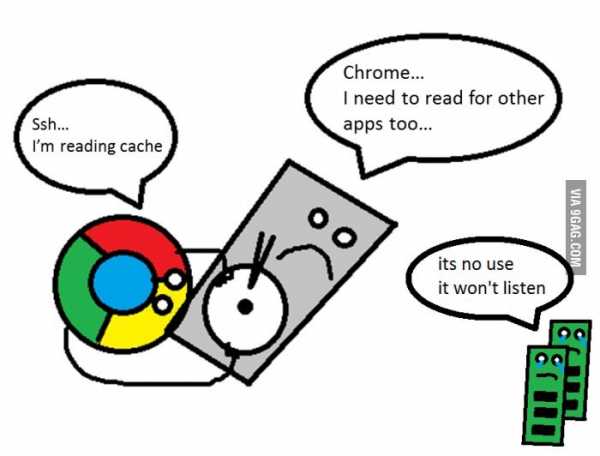
Почему тормозит Chrome
Самым узким местом в работе современных компьютеров уже давно является жесткий диск. У большинства пользователей установлены классические HDD. У любого браузера есть кэш, который оные хранят как раз на диске. Поэтому все проблемы с тормозами имеют корень как раз в этом. Если вы давно не очищали кэш своего браузера то после его очистки вы наверняка заметите существенное улучшение скорости работы вашего браузера. Некоторые пользователи заметили это и просто часто очищают кэш. О чем как раз и писали в комментариях к статье о кэше. Но это может надоесть. К тому же можно придумать более изящные методы решения проблемы.
Установка SSD вместо HDD ускоряет компьютер в разы, в том числе и браузер.
Я же сторонник сохранения результатов своей, так сказать, «жизнедеятельности» и сохранял кэш своего Google Chrome годами. И хотя я экспериментировал с помещением кэша в оперативную память, со временем все равно столкнулся с очень сильными тормозами. Кэш моего браузера и сейчас занимает размер более 1Gb, но я решил эту проблему кардинально. Я просто заменил HDD и установил в свой ноутбук накопитель нового поколения — SSD. Solid State Drive — твердотельные накопители, в отличие от классических hdd в них нет никаких вращающихся частей, магнитных пластин, головок.Они работают по тому же принципу, что и оперативная память. Используют меньше энергии, а значит, если у вас ноутбук — это увеличит время автономной работы от батареи.
На сегодняшний день это самый лучший и эффективный способ существенно ускорить свой компьютер — в разы. Если собираетесь делать апгрейд компьютера рекомендую начать именно с установки SSD вместо HDD. Почему вместо — важно понимать, что просто добавление к текущей системе не даст прироста производительности.
На SSD у вас должна быть установлена операционная система и приложения. В том числе и браузеры. Очень вероятно, что вам и не понадобится апгрейд больше никаких компонентов. А старенький HDD можете оставить вторым диском в системе и хранить на нем пользовательские файлы, поскольку SSD пока что достаточно дороги и одного лишь его вам наверняка будет мало для размещения всех ваших файлов.
Но это все для тех, кто имеет средства, возможность и желания действовать таким радикальным способом. Есть и хорошая новость — значительно ускорить браузер Chromе можно и без апгрейда железа.
Изменить размер кэша в Chrome.
Итак, поскольку основным узким местом является кэш на диске, становится очевидным, что уменьшение его размера позволит уменьшить обращения к жесткому диску, а значит улучшит отклик браузера в целом. Чтобы изменить размер кэша Chrome, Яндекс Браузера и прочих программ на основе Chromium достаточно добавить параметр в строку запуска браузера.
--disk-cache-size=104857600
Проще всего это сделать отредактировав ярлык, которым вы включаете свой браузер. Размер кэша с помощью этого параметра указывается в байтах. Например, значение выше — это 100 Мб. Чем меньше, вы установите это значение, тем меньше браузер будет зависеть от производительности жесткого диска. Можно выставить совсем минимальное значение равное 1 байт. И тогда вы фактически совсем откажетесь от кэша. Что по сути аналогично частой очистке после каждого сеанса серфинга.
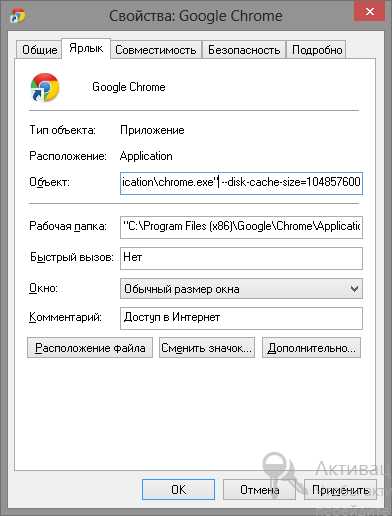
Как изменить размер кэша Chrome
Но тут нужно понимать, что в некоторых случаях это может наоборот ухудшить время отклика некоторых сайтов. Особенно таких, которые вы часто посещаете, особенно с «тяжелым» дизайном. Поэтому лучше выставить размер кэша таким, чтобы хотя бы что-то в него помещалось, скажем 10 Мб = 1250000 . Даже для самого медленного диска такое значение будет «золотой серединой».
Поместить кэш в оперативную память.
Для тех, кто хочет пойти дальше, и выжать максимум из браузера тоже есть способ. Я этим пользуюсь уже много лет. Я описывал способ переноса кэша в RAM для Firefox и Opera еще когда Хромы только появлялись, а прочих Яндекс Браузеров не было и в помине. Пришла пора освежить эти знания и описать способ для популярных ныне браузеров.
Во-первых, нужно узнать как изменить место хранения кэша. Я давно писал об этом для других браузеров. Для Google Chrome тоже есть способ и он сводится к использованию еще одного параметра запуска.
--disk-cache-dir="d:\cache"
Добавляется в ярлык точно так же, как и параметр —disk-cache-size.
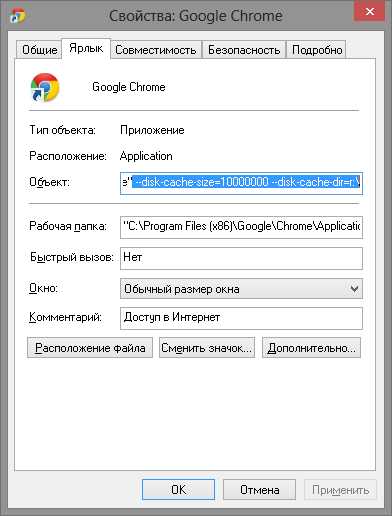
Как изменить папку кэша chrome и яндекс браузера
Но простое изменение папки кэша не даст нам ничего. Нужно поместить его в оперативную память. Обычным способом в Windows нет никаких инструментов для подобных трюков — пользователь не может напрямую использовать RAM. Поэтому понадобится дополнительный софт.
Как создать Ramdisk в Windows.
Была обнаружена небольшая утилита ImDisk, которая в пару кликов позволяет создать RAMdisk нужного размера и работать с ним как с обычным диском. Она бесплатна и свободно скачать ее можно с официального сайта разработчика.
После запуска и создания рамдиска, он появится у вас рядом с существующими дисками в окне «Мой Компьютер» и будет доступен для записи и удаления файлов. Только скорость работы будет в разы, а то и в десятки раз превышать скорость работы традиционного диска.
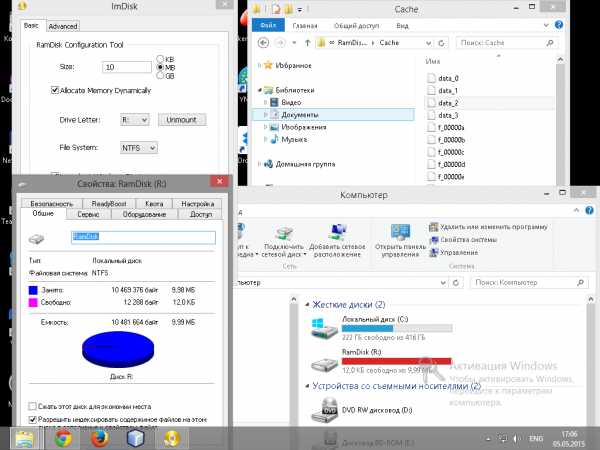
Как создать диск в оперативной памяти windows
Остается только указать в свойствах ярлыка браузера путь к ramdisk в параметре —disk-cache-dir и перезапустить браузер. И вуаля, ваш Хром или Яндекс Браузер будет работать значительно быстрее. Правда важно понимать, что содержимое этого Ramdisk будет уничтожено при отключении утилиты ImDisk или при выключении компьютера. Поэтому, если вы хотите все же сохранить кэш браузера, то вам придется перед выключением или перезагрузкой скопировать куда-то на HDD.
answit.com
Что делать, если тормозит браузер? :: SYL.ru
Не секрет, что не только операционные системы Windows с момента их «чистой» установки со временем начинают работать намного медленнее, чем это было изначально. То же самое касается и веб-обозревателей, называемых браузерами и используемых для посещения интернет-ресурсов или загрузок. И если сильно тормозит браузер или любые другие программы этого типа, следует обратить внимание на состояние всей системы. Бороться с такими проявлениями замедления доступа к страницам можно и нужно. Существует несколько простых классических способов, позволяющих устранить такие неприятности, если только проблема не состоит в самом программном обеспечении.
Почему тормозит браузер?
Большинство несведущих пользователей называют первопричиной замедленной реакции браузера в плане доступа к веб-страницам связь. В некотором смысле они по-своему правы.

Согласитесь, ведь ограниченная скорость подключения к интернету по беспроводной или локальной сети частично может вызывать замедление в работе браузера, особенно по части загрузок контента, если для этого не используются специальные средства вроде MediaGet, Download Master или uTorrent.
Однако и это не всегда является источником того, что браузер тормозит. Как исправить такую ситуацию? Для начала следует рассмотреть некоторые важные аспекты, влияющие на работу таких приложений как таковых. Среди основных проблем выделяют следующие:
- плохая связь;
- переполнение кэша и большое количество временных файлов;
- слишком большое количество одновременных загрузок;
- наличие большого числа установленных надстроек;
- воздействие вирусов и вредоносных кодов;
- наличие ошибок в операционной системе.
Конечно, это далеко не все причины, но именно эти являются самыми распространенными. Если исправить их, возможно, и другие проблемы, связанные с общей функциональностью всей компьютерной системы, исчезнут.
Браузер тормозит: что делать в первую очередь?
Теперь по порядку. Самое первое, что нужно предпринять, - очистить кэш и временные файлы. Дело в том, что при повторном входе на ранее посещенные страницы браузер обращается не к элементам, которые на ней присутствуют, а в смысле ускоренного доступа пытается найти сохраненные объекты на жестком диске или внутреннем накопителе мобильного устройства.
С одной стороны, вроде бы загрузка ресурса или содержащегося на нем контента и должна производиться намного быстрее, с другой – переполнение кэша приводит только к тому, что среди всего бесполезного объема информации браузер пытается найти именно то, что нужно для отображения текущей страницы. А это, как уже понятно, занимает время.
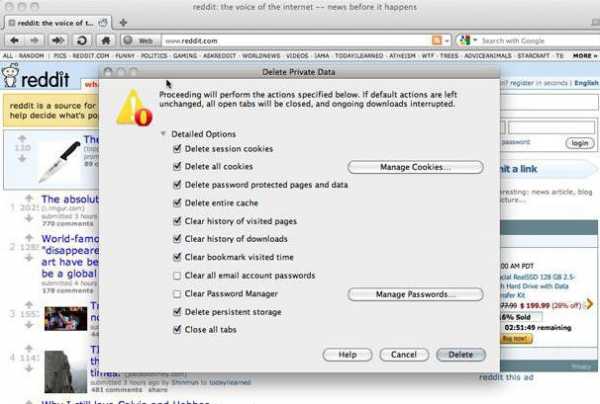
В любом браузере достаточно использовать соответствующий раздел настроек, отвечающий за историю. Попутно следует установить флажки напротив строк очистки кэша, удаления временных файлов и файлов Cookie. После этого даже рестарт браузера не потребуется, а скорость доступа к веб-страницам проявит себя сразу же.
Проблемы места на диске и внутреннем накопителе
Собственно, проблема временных файлов автоматически влечет за собой и проблему, связанную с нехваткой места в системном разделе компьютера или на внутреннем накопителе мобильного устройства.
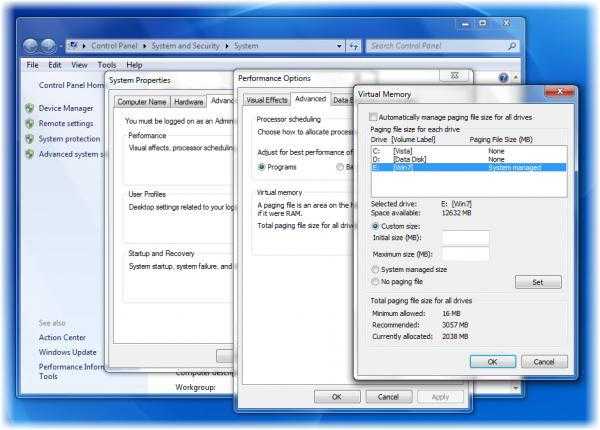
Тут следует учитывать один немаловажный факт. Например, для нормальной работы Windows-систем, кто бы там что ни говорил, требуется порядка 10 % свободного места (и не только при условии задействования виртуальной памяти, за которую отвечает файл подкачки pagefile.sys). Невозможность сохранения временных объектов при доступе к странице или в процессе загрузки файлов и приводит к тому, что тормозит браузер просто неимоверно.
Одновременные загрузки
Есть еще одна причина, на которую мало кто обращает внимание. Предположим, стали тормозить браузеры, установленные в системе, причем все абсолютно, даже на компьютерах, подключенных к VPN или локальной сети. С чем это может быть связано?
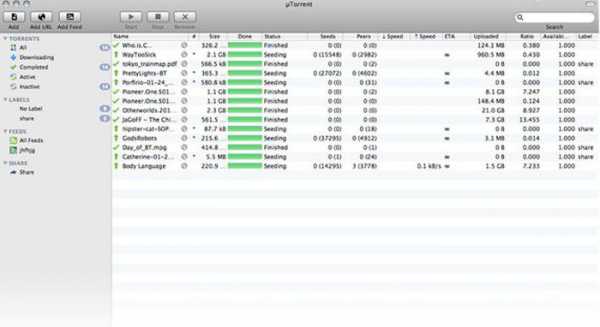
«Посадить» сеть можно элементарно, осуществив старт большого количества одновременных загрузок. Например, в клиенте uTorrent при установке низкого приоритета загрузки воздействие на сеть особо не ощущается. А вот при выставлении приоритета высокого уровня, да еще и с количеством более десяти, нагрузка на сеть становится такой, что даже сохраненные страницы открыть бывает невозможно (причем это касается и ситуации, когда загрузки завершены и находятся на раздаче). Выход – завершение загрузок с обязательным выходом из приложения (пауза в торрент-приложениях не помогает).
Дополнения и расширения
Еще одна напасть, которая подстерегает любого пользователя современных обозревателей на каждом шагу, - установка излишне большого количества дополнений, расширений и надстроек. Как бы то ни было, но сами разработчики направо и налево кричат о том, что, мол, и серфинг ускорится, и соединение станет более безопасным при включении того или иного расширения, но на самом деле это может вызывать только конфликты между самими дополнениями, не говоря уже об операционной системе.
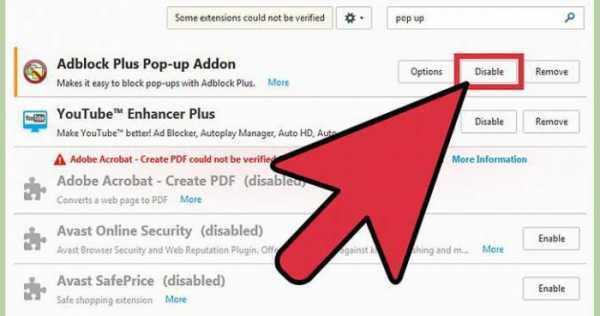
В такой ситуации, если действительно браузер тормозит, следует зайти в раздел плагинов и отключить все то, что не используется. Например, в браузере Yandex для VPN-доступа могут использоваться надстройки вроде FriGate и Hola. Первая имеет модификации в виде полной версии и Lite. Установка всех трех плагинов нежелательна, хотя переключаться между ним и можно. Выход – отключение дополнений.
Воздействие вирусов
Само собой разумеется, что и вирусы способны замедлять работу веб-браузеров. Как правило, это большей частью относится к так называемым угонщикам.
Определить воздействие вредоносного кода можно не только по тому, что браузер тормозит. Изменяется начальная страница, поисковая система, осуществляется постоянное перенаправление на страницы рекламного характера или содержащие сомнительный контент и т. д.
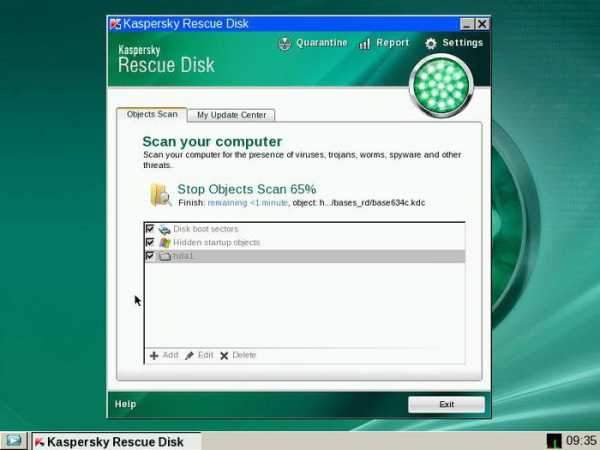
Выход – немедленное сканирование системы антивирусом. Штатный сканер, уже установленный, лучше не применять, а использовать портативные или дисковые утилиты (оптимальным решением станут программы с общим названием Rescue Disk).
Проблемы операционной системы
Наконец, и сама операционная система (в частности, Windows-модификации) может иметь огромное количество ошибок.
В связи с недавними событиями, связанными с воздействием вируса WannaCry, практика показала, что наибольшие дыры в безопасности фиксируются в ОС версий 7, 8, Vista и XP. Выпущенные обновления для латания брешей и уязвимостей грузятся чрезмерно долго и не всегда оправдывают ожидания, что бы там ни утверждалось разработчиками.
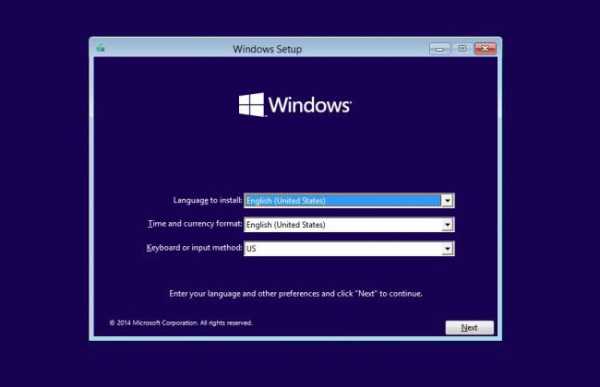
Выход (как ни парадоксально это может прозвучать) – установка Windows 10, которая (пока еще) застрахована от таких напастей. Если уж кому-то хочется переустановить более раннюю версию, лучше воспользоваться полным форматированием системного и логических разделов. Конечно, это приведет к потере информации, но все личные или конфиденциальные данные потребуется изначально скопировать на съемный носитель (заодно и от вирусов избавиться можно, если только они не заразили копируемые документы).
Краткие итоги
Как видно из всего вышесказанного, однозначной причины того, что браузер тормозит, по большому счету определить нельзя. Перед принятием решения по устранению возникших неполадок придется анализировать именно первопричину, а только потом принимать решение по использованию того или иного инструмента. Но, если не брать в расчет вирусное воздействие, самая обычная очистка содержимого кэша и временных файлов или остановка всех активных загрузок помогает на все сто.
www.syl.ru
Почему тормозит браузер и что делать?
Вряд ли на заре становления вычислительной техники кто-то мог подумать, что по прошествии нескольких десятков лет одними из наиболее востребованных программ станут приложения для просмотра страничек в сети Интернет - браузеры. Сейчас их настолько много, что не только новички, но и умудренные жизнью «компьютерные гуру» не могут определиться, какой же из них наилучший.  Знаменитый «Хром», встроенный в Windows Internet Explorer, альтернативный Iron, «бессмертный» Firefox, печальноизвестная Opera... список можно продолжать. В свете такого широкого распространения и многолетней истории развития становится вдвойне обидно, если вдруг выясняется, что без видимой причины тормозит браузер. Тот самый, который еще вчера исправно работал. А если это портативная версия, пережившая не одну переустановку операционной системы и содержащая множество паролей и адресов, то указанная проблема становится еще более критичной.
Знаменитый «Хром», встроенный в Windows Internet Explorer, альтернативный Iron, «бессмертный» Firefox, печальноизвестная Opera... список можно продолжать. В свете такого широкого распространения и многолетней истории развития становится вдвойне обидно, если вдруг выясняется, что без видимой причины тормозит браузер. Тот самый, который еще вчера исправно работал. А если это портативная версия, пережившая не одну переустановку операционной системы и содержащая множество паролей и адресов, то указанная проблема становится еще более критичной.
Многообразие решений
Прежде чем мы подробно рассмотрим, почему тормозит браузер и что с этим делать, сразу предупредим, что универсального решения не существует. Причины такого поведения программы могут быть совершенно разными, поэтому то, что помогает в одном случае, не дает никакого результата в другом. Таким образом, пользователь должен поочередно применять на практике рекомендации по восстановлению нормальной работы, внимательно наблюдая за изменениями. Как только обнаружится, что больше не тормозит браузер, то от дальнейших действий по улучшению лучше воздержаться.
Дисковое пространство
Не в обиду читателям сказано, но современные компьютерные пользователи – это очень избалованные прогрессом люди. Те, кто застал времена первых жестких дисков, прекрасно понимают, что за свободным местом на винчестере нужно следить, так как оно обладает способностью куда-то «исчезать». 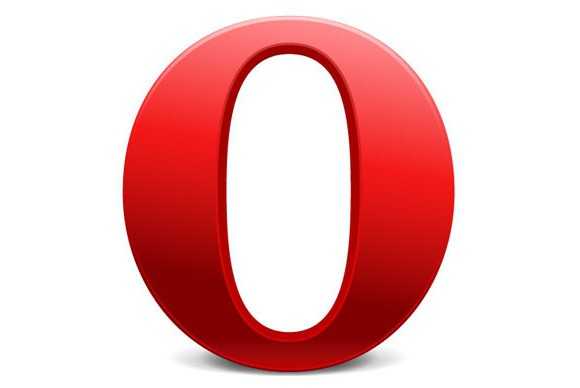 Это только в первое время после покупки нового компьютера жесткий диск на пару терабайт кажется безразмерным. Семейный архив фотографий, коллекция фильмов и программ очень быстро «съедают» место. В результате возникает ситуация, когда свободное пространство на накопителе исчисляется несколькими мегабайтами или даже меньше. А пользователь замечает, что стал тормозить браузер. Дело в том, что даже не требующие установки версии во время своей работы сохраняют на диске некоторые служебные файлы, что-то записывают в кэш. Если же свободное место исчерпано, то в операционной системе возникает конфликт работающих программ, каждая из которых пытается использовать для своих нужд те крохи места на диске, которые освобождаются менеджером памяти. Таким образом, если обнаруживается, что браузер начал тормозить и/или постоянно выдавать сообщения об ошибках, то первым делом необходимо убедиться, что на системном накопителе есть не менее нескольких сотен мегабайт, а лучше больше.
Это только в первое время после покупки нового компьютера жесткий диск на пару терабайт кажется безразмерным. Семейный архив фотографий, коллекция фильмов и программ очень быстро «съедают» место. В результате возникает ситуация, когда свободное пространство на накопителе исчисляется несколькими мегабайтами или даже меньше. А пользователь замечает, что стал тормозить браузер. Дело в том, что даже не требующие установки версии во время своей работы сохраняют на диске некоторые служебные файлы, что-то записывают в кэш. Если же свободное место исчерпано, то в операционной системе возникает конфликт работающих программ, каждая из которых пытается использовать для своих нужд те крохи места на диске, которые освобождаются менеджером памяти. Таким образом, если обнаруживается, что браузер начал тормозить и/или постоянно выдавать сообщения об ошибках, то первым делом необходимо убедиться, что на системном накопителе есть не менее нескольких сотен мегабайт, а лучше больше.
Вредоносный код
Многие владельцы компьютеров слышали, что в Интернете существуют так называемые бот-сети и это как-то связано с вирусами. Мы живем в удивительное время, когда владение информацией и управление ею приносит больше дивидендов, чем реальный запас денежных знаков.  Именно это и послужило причиной создания небольших программ, которые без ведома пользователя проникают в операционную систему и дают возможность постороннему человеку удаленно выполнять некоторые операции на компьютере. К примеру, если нужно временно «отключить» какой-либо целевой сайт, то зараженные вирусом компьютеры начинают засыпать его запросами, отчего тот прекращает работать. Все системы, в которые удалось проникнуть такой вредоносной программе, как раз и формируют бот-сеть. А пользователь задается вопросом, почему же тормозит браузер. Ответ прост: процессор занят генерацией огромного потока данных, что и вызывает задержки и торможения. Конечно же, задачи у вирусов самые разные. Важно понимать, что некоторые из них служат причиной замедления работы всей системы, что видно невооруженным глазом. Мы рекомендуем всегда использовать надежные антивирусные программы. Очень часто именно они позволяют сохранить денежные средства, не позволив вирусу «украсть» коды и данные. Если проблема все же возникла, то первое, что нужно сделать – это проверить все установленные жесткие диски программами Kaspersky Virus Removal Tool, TDSSKiller или Dr.Web CureIt.
Именно это и послужило причиной создания небольших программ, которые без ведома пользователя проникают в операционную систему и дают возможность постороннему человеку удаленно выполнять некоторые операции на компьютере. К примеру, если нужно временно «отключить» какой-либо целевой сайт, то зараженные вирусом компьютеры начинают засыпать его запросами, отчего тот прекращает работать. Все системы, в которые удалось проникнуть такой вредоносной программе, как раз и формируют бот-сеть. А пользователь задается вопросом, почему же тормозит браузер. Ответ прост: процессор занят генерацией огромного потока данных, что и вызывает задержки и торможения. Конечно же, задачи у вирусов самые разные. Важно понимать, что некоторые из них служат причиной замедления работы всей системы, что видно невооруженным глазом. Мы рекомендуем всегда использовать надежные антивирусные программы. Очень часто именно они позволяют сохранить денежные средства, не позволив вирусу «украсть» коды и данные. Если проблема все же возникла, то первое, что нужно сделать – это проверить все установленные жесткие диски программами Kaspersky Virus Removal Tool, TDSSKiller или Dr.Web CureIt.
Производительность
С 2013 года позиции классических винчестеров серьезно пошатнулись из-за появления на рынке альтернативы – высокопроизводительных SDD накопителей, в основе которых лежат микросхемы твердотельной памяти. Тем не менее, так как сравнение стоимости гигабайта дискового пространства пока еще не в пользу таких устройств, в большинстве компьютеров установлены привычные винчестеры.  Те самые, с магнитными дисками. А так как любой браузер использует для хранения временных файлов свободное пространство на дисках, то при замедлении их работы падает общая скорость. Конечно, производительность сети остается на прежнем уровне, однако само приложение что-то подгружает, считывает. При подобных проблемах полезно запустить дефрагментацию (Компьютер – Имя диска – Свойства – Сервис). Запустится программа, которая упорядочит размещение файлов, сделав доступ к ним более быстрым.
Те самые, с магнитными дисками. А так как любой браузер использует для хранения временных файлов свободное пространство на дисках, то при замедлении их работы падает общая скорость. Конечно, производительность сети остается на прежнем уровне, однако само приложение что-то подгружает, считывает. При подобных проблемах полезно запустить дефрагментацию (Компьютер – Имя диска – Свойства – Сервис). Запустится программа, которая упорядочит размещение файлов, сделав доступ к ним более быстрым.
Творение от компании «Гугл»
Один из наиболее популярных браузеров – Chrome. С учетом особенностей его работы создаются новые сайты и оптимизируются уже существующие. Неудивительно, что один из наиболее распространенных вопросов – это «тормозит браузер «Хром»! Что делать?». К сожалению, данная программа далека от совершенства. Иногда случаются сбои, зависания, и даже замедление работы. Если такое происходит, то первоначально нужно выполнить вышеуказанные пункты, так как они применимы ко всем подобным приложениям без исключения. Рассмотрим, почему тормозит "Хром".  Браузер, созданный программистами из «Гугл», обладает рядом особенностей, многие из которых задумывались как решения для повышения надежности. Одно из них является довольно интересным и теоретически могло бы привести к уменьшению количества зависаний и «падений» программы. Речь идет о способе работы с открытыми вкладками. Если, например, в Firefox создается ограниченное число процессов, но каждый из которых генерирует собственные ветвления. Это дает возможность уменьшить количество используемой оперативной памяти, однако при сбое хотя бы в одной вкладке приходится прерывать работу всего процесса. При использовании «Хрома» каждое открытое окно создается в собственном блоке памяти, что позволяет при сбое закрыть именно его, не затрагивая остальные и сохранить результаты работы. Правда, в реальности данный механизм не слишком работоспособен, но это уже тема другой статьи. Из всего вышесказанного нужно запомнить следующее: каждая вкладка, открытая в Google Chrome, увеличивает потребление памяти приложением, поэтому с увеличением их числа начинает падать производительность. Решить это можно достаточно просто – не забывать закрывать лишние окна/вкладки.
Браузер, созданный программистами из «Гугл», обладает рядом особенностей, многие из которых задумывались как решения для повышения надежности. Одно из них является довольно интересным и теоретически могло бы привести к уменьшению количества зависаний и «падений» программы. Речь идет о способе работы с открытыми вкладками. Если, например, в Firefox создается ограниченное число процессов, но каждый из которых генерирует собственные ветвления. Это дает возможность уменьшить количество используемой оперативной памяти, однако при сбое хотя бы в одной вкладке приходится прерывать работу всего процесса. При использовании «Хрома» каждое открытое окно создается в собственном блоке памяти, что позволяет при сбое закрыть именно его, не затрагивая остальные и сохранить результаты работы. Правда, в реальности данный механизм не слишком работоспособен, но это уже тема другой статьи. Из всего вышесказанного нужно запомнить следующее: каждая вкладка, открытая в Google Chrome, увеличивает потребление памяти приложением, поэтому с увеличением их числа начинает падать производительность. Решить это можно достаточно просто – не забывать закрывать лишние окна/вкладки.
Домашний лис
Не менее популярен браузер Firefox. Хотя он использует другой движок, чем «Хром», но по производительности и своим возможностям весьма интересен. Более того, по некоторым характеристикам он превосходит всех конкурентов. Особенно неприятно, когда вдруг выясняется, что тормозит браузер Firefox. Несколько дней назад все могло прекрасно работать, а сегодня – откровенные «тормоза». 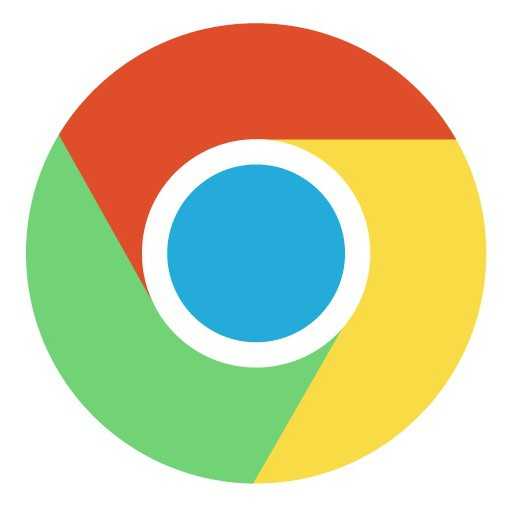 Причины, опять же, самые разные. Если после проверки на вирусы, дефрагментации дисков и нескольких запусков ситуация не изменилась, то нужно искать «виновника». К сожалению, многие пользователи-новички никак не научатся читать информационные сообщения, выдаваемые при установке программ или скачивании чего-либо из Сети. Видя на экране вожделенную кнопку «Ок», рука так и тянется переместить туда курсор и кликнуть мышкой. Стоит ли удивляться, что браузер начинает тормозить, будучи перегруженным всякими тулбарами от Яндекс и прочими незваными дополнениями? Конечно, здорово узнавать погоду или курсы валют из первых рук, но не велика ли цена, выливающаяся в замедление работы? Вывод прост: при установке любых программ нужно внимательно читать условия и не бояться убирать галочки с тех пунктов, которые в данный момент не нужны.
Причины, опять же, самые разные. Если после проверки на вирусы, дефрагментации дисков и нескольких запусков ситуация не изменилась, то нужно искать «виновника». К сожалению, многие пользователи-новички никак не научатся читать информационные сообщения, выдаваемые при установке программ или скачивании чего-либо из Сети. Видя на экране вожделенную кнопку «Ок», рука так и тянется переместить туда курсор и кликнуть мышкой. Стоит ли удивляться, что браузер начинает тормозить, будучи перегруженным всякими тулбарами от Яндекс и прочими незваными дополнениями? Конечно, здорово узнавать погоду или курсы валют из первых рук, но не велика ли цена, выливающаяся в замедление работы? Вывод прост: при установке любых программ нужно внимательно читать условия и не бояться убирать галочки с тех пунктов, которые в данный момент не нужны.
Кинозал при помощи «огненного Лиса»
Не менее интересна проблема, когда тормозит видео в браузере Firefox. Это может быть вызвано несовместимостью мультимедийного потока с установленными видеодрайверами. Так, если видео открывает "Флэш плеер", то можно попробовать деактивировать аппаратное ускорение, нажав на картинке правой кнопкой мышки, выбрав соответствующий пункт и убрав галочку. Качество, правда, ухудшится, но проблема, когда тормозит видео в браузере Firefox, может уйти.  В случае же, если сложности возникают при просмотре роликов с «Ютуб», то можно попробовать поставить в браузер дополнение YouTube All HTML5. Для этого нужно нажать в программе Ctrl+Shift+A и, воспользовавшись поиском, выбрать нужное дополнение.
В случае же, если сложности возникают при просмотре роликов с «Ютуб», то можно попробовать поставить в браузер дополнение YouTube All HTML5. Для этого нужно нажать в программе Ctrl+Shift+A и, воспользовавшись поиском, выбрать нужное дополнение.
Старые знакомые
Браузер «Опера» долгое время занимал первые места в рейтингах популярности. Но по какой-то причине разработчики отказались от дальнейшего развития решения на движке Presto, решив дополнить и без того многочисленную публику любителей WebKit (здравствуй, «Хром»!). Таким образом, некоторые пользователи могут заметить - тормозит браузер "Опера"! Что делать в этом случае? Прежде всего, проверить версию. Это можно сделать в меню приложения, выбрав пункт «О программе». Последняя "настоящая" "Опера", работающая на Presto, обладает номером версии 12.17. Так как ее поддержка прекращена, то не стоит удивляться и возможным замедлениям в работе. Увы, мы можем лишь рекомендовать переходить на более новые сборки или менять браузер на другой.
Полируя до блеска
Однако смена поколений (читай – версий), не всегда помогает решить все проблемы. Некоторые замечают, что даже самые новые выпуски часто заставляют задуматься, почему тормозит браузер "Опера"? Что делать при этом? Одна из возможных причин заключается в том, что самая последняя версия вовсе не означает, что она наиболее стабильна и лишена недостатков своих предшественниц. В семействе "Опера" есть два направления: классическое и тестовое. Номера версий модификаций Next (бета-сборки) более высокие, чем у стандартных. Эти версии обладают некоторыми новшествами, но стабильной работы от них ждать не следует. Вывод прост: Opera Next можно использовать, но забывать о возможных проблемах также не следует.
Полезные мелочи
Сейчас почти у каждого пользователя в браузере используются какие-то дополнения. К примеру, без AdBlock трудно представить себе нормальный серфинг в Сети. Но далеко не все знают, что каждое новое расширение делает программу менее "поворотливой". Она начинает "тормозить", требовать больше оперативной памяти. Расширения - это благо! Но нужно стараться использовать лишь необходимый минимум. Или, как вариант, держать на компьютере несколько настроенных "под себя" браузеров, каждый из которых предназначен для решения специфического круга задач.
fb.ru
Ответы@Mail.Ru: Чтобы браузер не тормозил
Если пользуешься IE, то кроме обновления до последней версии (8 для XP и 9 для Win7) что то предложить трудно. Можно кое что поправить в настройках, но заметного эффекта не будет. Попробуй другие браузеры, только не стоит связываться с Google Chrome - он слишком активно шпионит за юзером. Лучше попробовать его аналог http://www.comodo.com/home/browsers-toolbars/browser.php , который работает стабильнее, имеет хорошую поддержку, и разумеется, не только не шпионит, а весьма прилично защищает персональные сведения. Для доступа к настройкам в нём нужно кликнуть по его значку. Если же нужен более функциональный браузер, то можно попробовать Maxthon 3 http://ru.maxthon.com/ . Он сделан, как и IE на движке Trident и по настройкам похож на Ишака, но в работе очень быстрый, имеет несколько встроенных полезных функций и достаточно удобен. Вот только интерфейс у него непривычный. Сам я предпочитаю браузеры от Mozilla - Firefox и SeaMonkey. Разумеется, не в виде голого скелета с добавленным ABP, а со всеми нужными мне дополнениями. Полезные ссылки http://mozilla-russia.org/ сайт русского сообщества Mozilla, отсюда доступ к форуму, поддержке и другим сервисам. http://mozilla-russia.org/searchengines/ - поисковые плагины . [ссылка заблокирована по решению администрации проекта] страница поддержки. http://mozutil.mozilla-russia.org/backup/index-ru.html - полезнейшая утилита-бэкапер. И ранее дан уже прекрасный совет воспользоваться Auslogics Boost Speed http://nnm-club.ru/forum/viewtopic.php?p=3285850 Это прежде всего отличный комбайн для содержания системы в порядке. И в нём имеется раздел оптимизации интернета. Разумеется, программно оптимизировать интернет невозможно, но там даны очень дельные рекомендации для пользователя. P.S. Если будешь пользоваться Firefox или SeaMonkey никогда не применяй дополнения-ускорители, типа Speedy Fox, они безнадёжно устарели и на последних версиях почти в 2 раза замедляют работу браузеров - специально проверялось в лабораториях Mozilla. P.P.S. На скорость работы браузера может влиять малый объём оперативной памяти при ограниченном файле подкачки - браузер занимает от 200 до 500 и более Мбайт в памяти и столько же и больше в файле подкачки. Делай выводы.otvet.mail.ru
- Программа для ускорения работы компьютера бесплатная

- Word слияние

- Oracle vm virtualbox что это
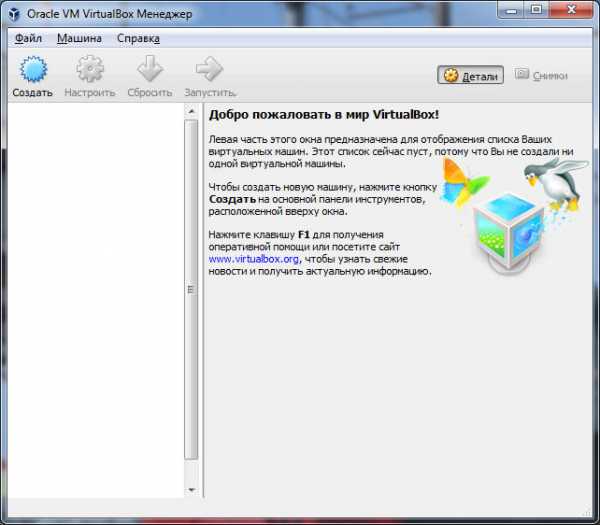
- Как найти файл группу файлов папку ярлык

- На hp не работает тачпад

- Вырезать горячая клавиша

- Как набрать и распечатать текст на компьютере

- Тачпад в диспетчере устройств
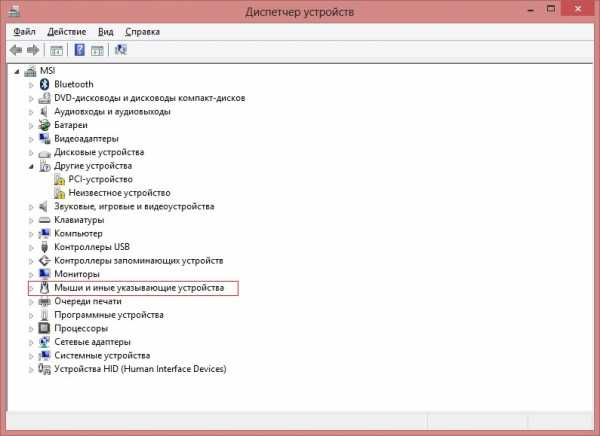
- Монитор не включается но мигает

- Для чего создаются локальные компьютерные сети

- Что делать если пишет что класс не зарегистрирован